Maison >Les sujets >excel >Comment fusionner plusieurs tableaux en une seule page dans Excel
Comment fusionner plusieurs tableaux en une seule page dans Excel
- coldplay.xixioriginal
- 2020-08-04 09:44:3116781parcourir
Comment fusionner plusieurs tableaux en une seule page dans Excel : ouvrez d'abord le volet des tâches [Presse-papiers] et copiez le tableau du premier trimestre, puis copiez les tableaux du deuxième et du troisième trimestre dans le presse-papiers, et faites ne pas copier l'en-tête ; puis ouvrir le tableau général et coller le tableau du premier trimestre enfin, coller les autres tableaux dans l'ordre ;
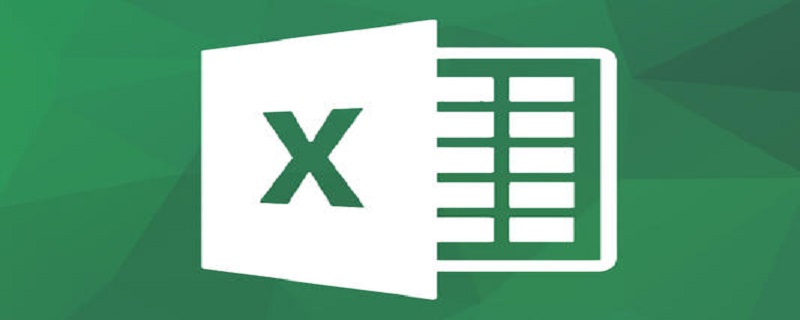
Comment fusionner plusieurs tableaux en une seule page dans Excel :
1 Cliquez sur l'onglet [Démarrer] Cliquez sur le lanceur de boîte de dialogue dans le groupe [Presse-papiers] (la flèche illustrée dans la figure ci-dessous) pour ouvrir le volet de tâches "Presse-papiers".
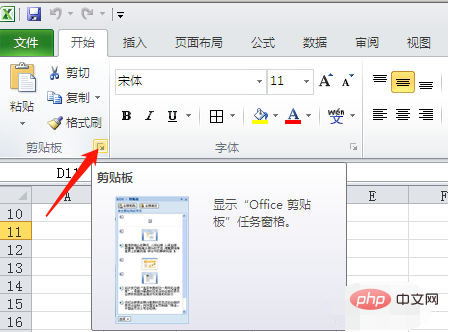
2. Sélectionnez le tableau "Premier trimestre" et appuyez sur Ctrl + C pour copier le contenu du tableau. Le contenu copié apparaît désormais dans le volet des tâches Presse-papiers.
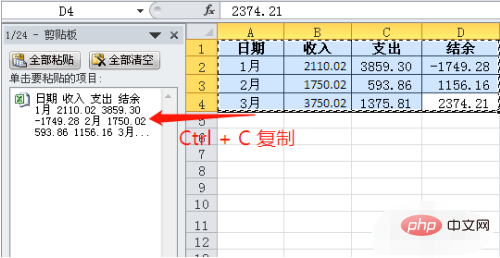
3. De la même manière, copiez les tableaux du deuxième trimestre, du troisième trimestre et du quatrième trimestre dans le presse-papiers. Il est à noter qu'il n'est pas nécessaire de copier l'en-tête des tableaux suivants.

4. Une fois les quatre trimestres copiés, comme le montre la figure ci-dessous, dans le volet des tâches « Presse-papiers », le contenu copié en premier se trouve en dessous, puis le contenu. est ci-dessus, veuillez faire attention à la commande.
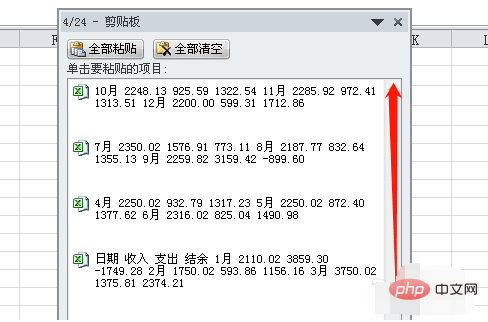
5. Passez à la feuille de calcul « Tableau des revenus et dépenses annuels », positionnez le curseur sur la cellule où vous souhaitez insérer le tableau, puis cliquez sur la tâche « Presse-papiers ». volet Cliquez sur le contenu inférieur pour que le contenu du premier trimestre soit collé.
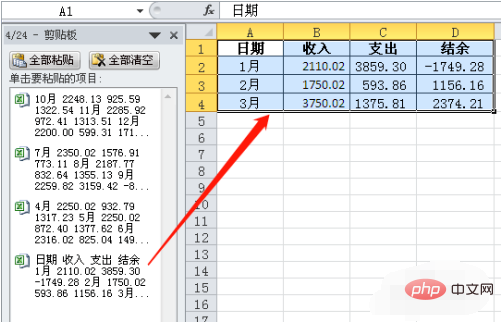
6. De la même manière, collez les tableaux du deuxième trimestre, du troisième trimestre et du quatrième trimestre dans les zones désignées. Notez que le contenu du volet Office Presse-papiers doit être collé de bas en haut et que la position d'insertion doit être notée. Une fois terminé, il ressemblera à l'image ci-dessous :
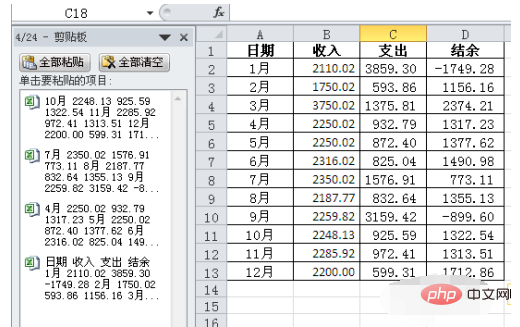
Recommandations d'apprentissage associées : Tutoriel de base Excel
Ce qui précède est le contenu détaillé de. pour plus d'informations, suivez d'autres articles connexes sur le site Web de PHP en chinois!

